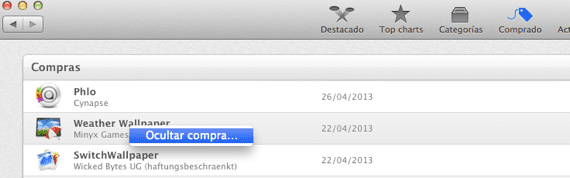
ಇಂದು ನಾವು ನಮ್ಮ ಖರೀದಿಗಳನ್ನು ಗೋಚರಿಸದಂತೆ ಹೇಗೆ ಮರೆಮಾಡಬೇಕು ಮತ್ತು ಶಾಪಿಂಗ್ ಪಟ್ಟಿಯಲ್ಲಿ ಮತ್ತೆ ನೋಡಲು ಅಪ್ಲಿಕೇಶನ್ಗಳನ್ನು ಮರುಪಡೆಯುವುದು ಹೇಗೆ ಎಂದು ನೋಡೋಣ ಅತ್ಯಂತ ಸರಳ ಮತ್ತು ಸರಳ ರೀತಿಯಲ್ಲಿ ಓಎಸ್ ಎಕ್ಸ್ ನಲ್ಲಿ. ನಿಮ್ಮ ಮ್ಯಾಕ್ನ ಅಂಗಡಿಯನ್ನು ಪ್ರವೇಶಿಸಿದರೆ ನೀವು ಏನನ್ನು ಖರೀದಿಸುತ್ತೀರಿ ಎಂದು ಯಾರಾದರೂ ತಿಳಿಯಬೇಕೆಂದು ನೀವು ಬಯಸುವುದಿಲ್ಲ ಅಥವಾ ಖರೀದಿ ಇತಿಹಾಸದಲ್ಲಿ ಅಪ್ಲಿಕೇಶನ್ಗಳನ್ನು ಯಾವಾಗಲೂ ನೋಡಲು ನೀವು ಇಷ್ಟಪಡುವುದಿಲ್ಲ.
ಅಪ್ಲಿಕೇಶನ್ಗಳನ್ನು ವೀಕ್ಷಣೆಯಿಂದ ಮರೆಮಾಡಿದ ನಂತರ, ಅಪ್ಲಿಕೇಶನ್ಗಳನ್ನು ಮರುಪಡೆಯುವುದರಿಂದ ಅವುಗಳನ್ನು ನಮ್ಮ ಶಾಪಿಂಗ್ ಪಟ್ಟಿಯಲ್ಲಿ ಮತ್ತೆ ತೋರಿಸಲಾಗುತ್ತದೆ, ಅದು ನಿರ್ವಹಿಸಲು ಕಷ್ಟಕರವಾದ ಅಥವಾ ಸಂಕೀರ್ಣವಾದ ಕೆಲಸವೆಂದು ತೋರುತ್ತದೆ, ಆದರೆ ಸತ್ಯದಿಂದ ಇನ್ನೇನೂ ಇಲ್ಲ. ಎಲ್ಲಾ 'ಗುಪ್ತ' ಅಪ್ಲಿಕೇಶನ್ಗಳನ್ನು ಮರಳಿ ಬರುವಂತೆ ಮಾಡುವುದು ಹೇಗೆ ಎಂದು ಕೆಲವು ಸರಳ ಹಂತಗಳೊಂದಿಗೆ ನೋಡೋಣ ನಮ್ಮ ಶಾಪಿಂಗ್ ಪಟ್ಟಿಯಲ್ಲಿ ...
ಅಪ್ಲಿಕೇಶನ್ಗಳನ್ನು ಮರೆಮಾಡಿ:
ಖರೀದಿಸಿದ ಅಪ್ಲಿಕೇಶನ್ಗಳನ್ನು ಮರೆಮಾಡಲು ನಾವು ಮಾಡಬೇಕು ಬಲ ಕ್ಲಿಕ್ ಮ್ಯಾಕ್ ಆಪ್ ಸ್ಟೋರ್ ಶಾಪಿಂಗ್ ಪಟ್ಟಿಯಲ್ಲಿನ ಅಪ್ಲಿಕೇಶನ್ ಮೇಲೆ ಮೌಸ್ ಮತ್ತು ಸಣ್ಣ ವಿಂಡೋ ನಾವು ನಿಜವಾಗಿಯೂ ಅಪ್ಲಿಕೇಶನ್ ಅನ್ನು ಮರೆಮಾಡಲು ಮತ್ತು ಅದನ್ನು ಮರೆಮಾಡಲು ಬಯಸುತ್ತೀರಾ ಎಂದು ಕೇಳುತ್ತದೆ. ಇದರೊಂದಿಗೆ ಅಪ್ಲಿಕೇಶನ್ ಹೇಗೆ ಕಣ್ಮರೆಯಾಗುತ್ತದೆ ಎಂಬುದನ್ನು ನಾವು ನೋಡುತ್ತೇವೆ ಮತ್ತು ನಾವು ಕೆಲಸವನ್ನು ಪೂರ್ಣಗೊಳಿಸುತ್ತೇವೆ.
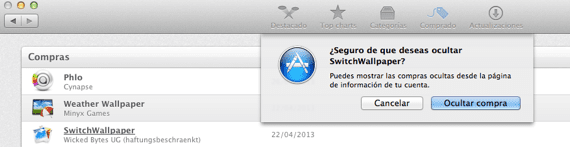
ಅಪ್ಲಿಕೇಶನ್ಗಳನ್ನು ಮರು ಪ್ರದರ್ಶಿಸಿ:
ಖರೀದಿಸಿದ ಅಪ್ಲಿಕೇಶನ್ ಅನ್ನು ಮರೆಮಾಡಿದ ನಂತರ, ನಾವು ಮ್ಯಾಕ್ ಆಪ್ ಸ್ಟೋರ್ನ ಮುಖ್ಯ ವಿಂಡೋದಲ್ಲಿ ಮೌಸ್ನೊಂದಿಗೆ ಕ್ಲಿಕ್ ಮಾಡಬೇಕಾಗುತ್ತದೆ ಅಲ್ಲಿ ಅದು 'ನಿಮ್ಮ ಖಾತೆ' ಎಂದು ಹೇಳುತ್ತದೆ:
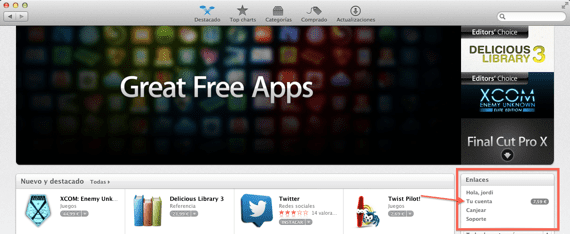
ಈಗ ಅದು ನಮ್ಮ ಐಟ್ಯೂನ್ಸ್ ಖಾತೆ ಡೇಟಾವನ್ನು ಹಾಕಲು ಕೇಳುತ್ತದೆ -ಹೆಸರು ಮತ್ತು ಪಾಸ್ವರ್ಡ್- ನಾವು ಅವುಗಳನ್ನು ಟೈಪ್ ಮಾಡುತ್ತೇವೆ ಮತ್ತು ನಮ್ಮ ಖಾತೆಯ ಮಾಹಿತಿಯು ಗೋಚರಿಸುತ್ತದೆ ಮತ್ತು ಹೇಳುವ ವಿಭಾಗವನ್ನು ನಾವು ನೋಡುತ್ತೇವೆ ಮೋಡದಲ್ಲಿ ಐಟ್ಯೂನ್ಸ್ ಮತ್ತು ಗುಪ್ತ ಖರೀದಿಗಳನ್ನು ವೀಕ್ಷಿಸಿ> 'ಗುಪ್ತ ಖರೀದಿಗಳನ್ನು ನೋಡಿ' ಕ್ಲಿಕ್ ಮಾಡಿ….

ಮತ್ತು ನಾವು ಮರೆಮಾಡಿದ ಎಲ್ಲಾ ಅಪ್ಲಿಕೇಶನ್ಗಳು ಗೋಚರಿಸುತ್ತವೆ, ನಾವು ಕ್ಲಿಕ್ ಮಾಡಬೇಕಾಗುತ್ತದೆ 'ತೋರಿಸಲು' ಮತ್ತು ಮ್ಯಾಕ್ ಆಪ್ ಸ್ಟೋರ್ನಲ್ಲಿನ ನಮ್ಮ ಶಾಪಿಂಗ್ ಪಟ್ಟಿಯಲ್ಲಿ ನಾವು ಮತ್ತೆ ಅಪ್ಲಿಕೇಶನ್ ಅನ್ನು ಹೊಂದಿದ್ದೇವೆ.
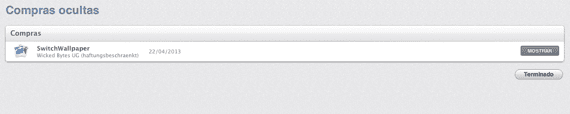
ಹೆಚ್ಚಿನ ಮಾಹಿತಿ - ಮುಖ್ಯ ಟಿಪ್ಪಣಿಗೆ ಪ್ರಸ್ತುತಿ ಟೆಂಪ್ಲೆಟ್ಗಳನ್ನು ಸೇರಿಸಿ